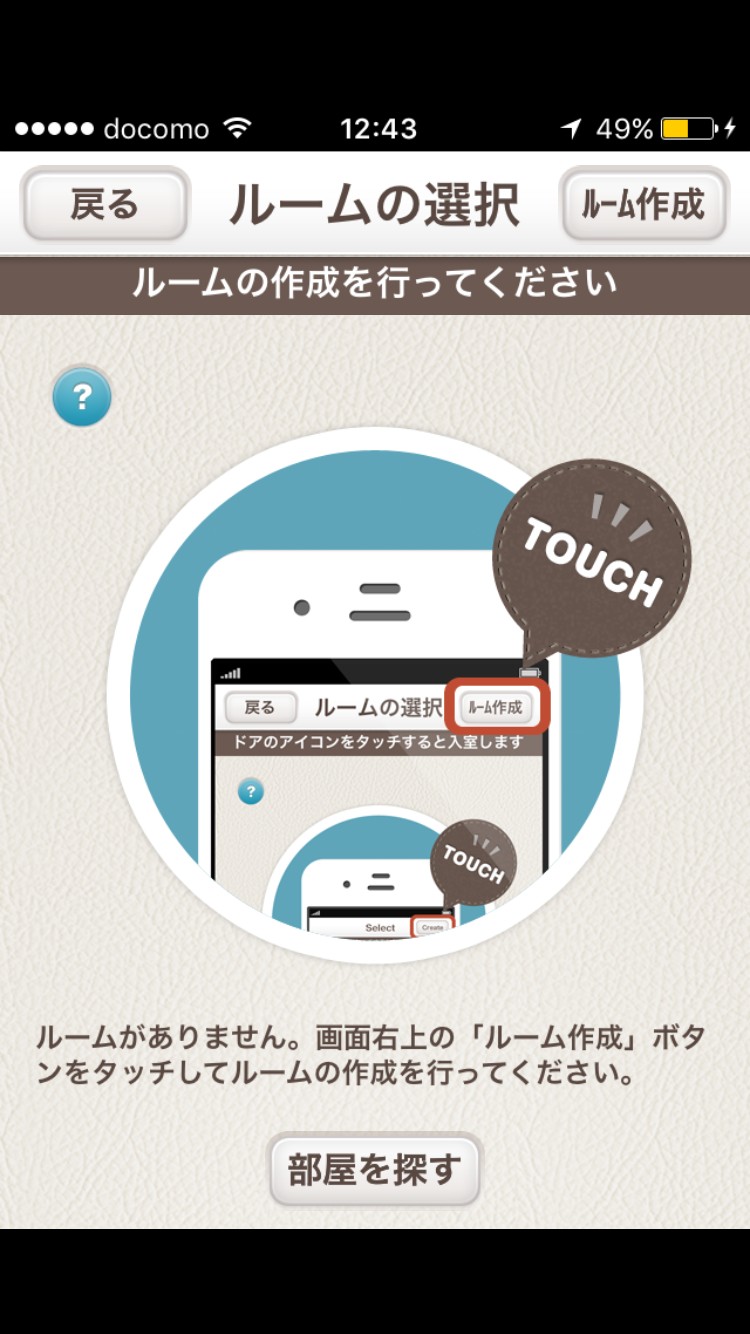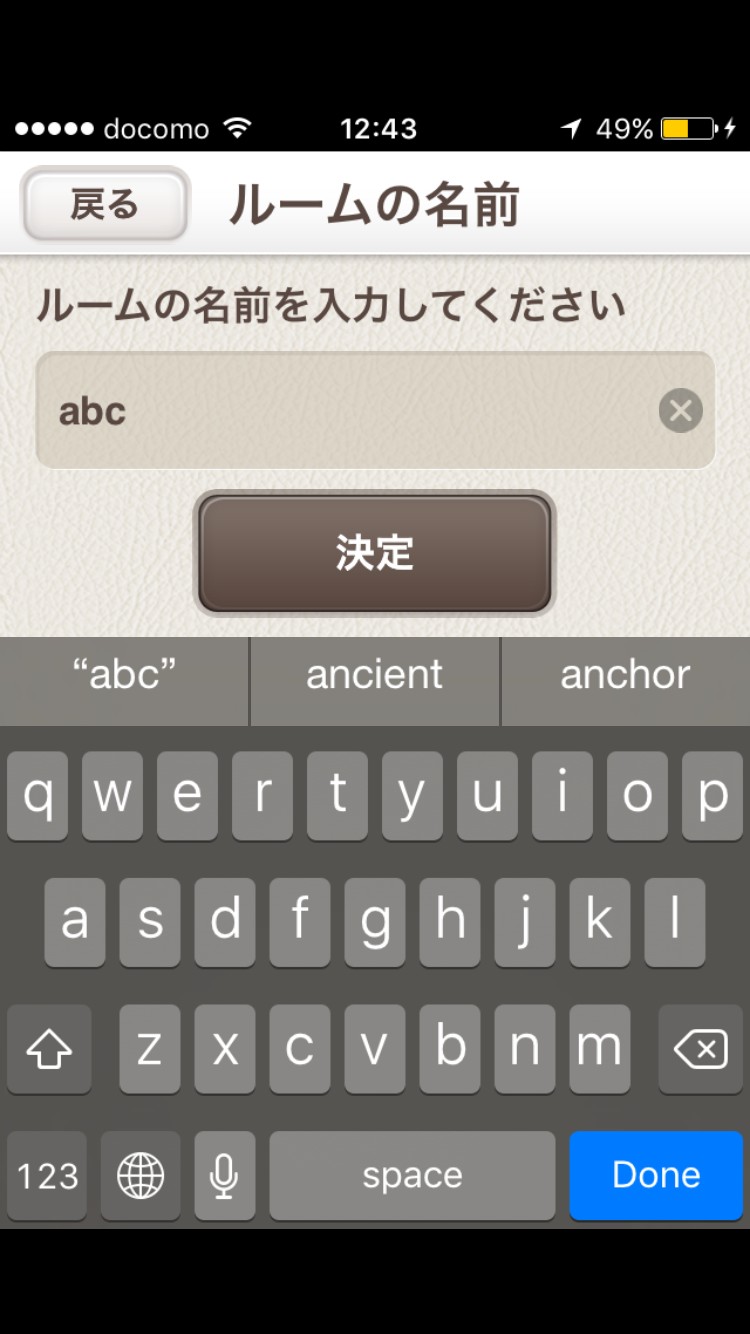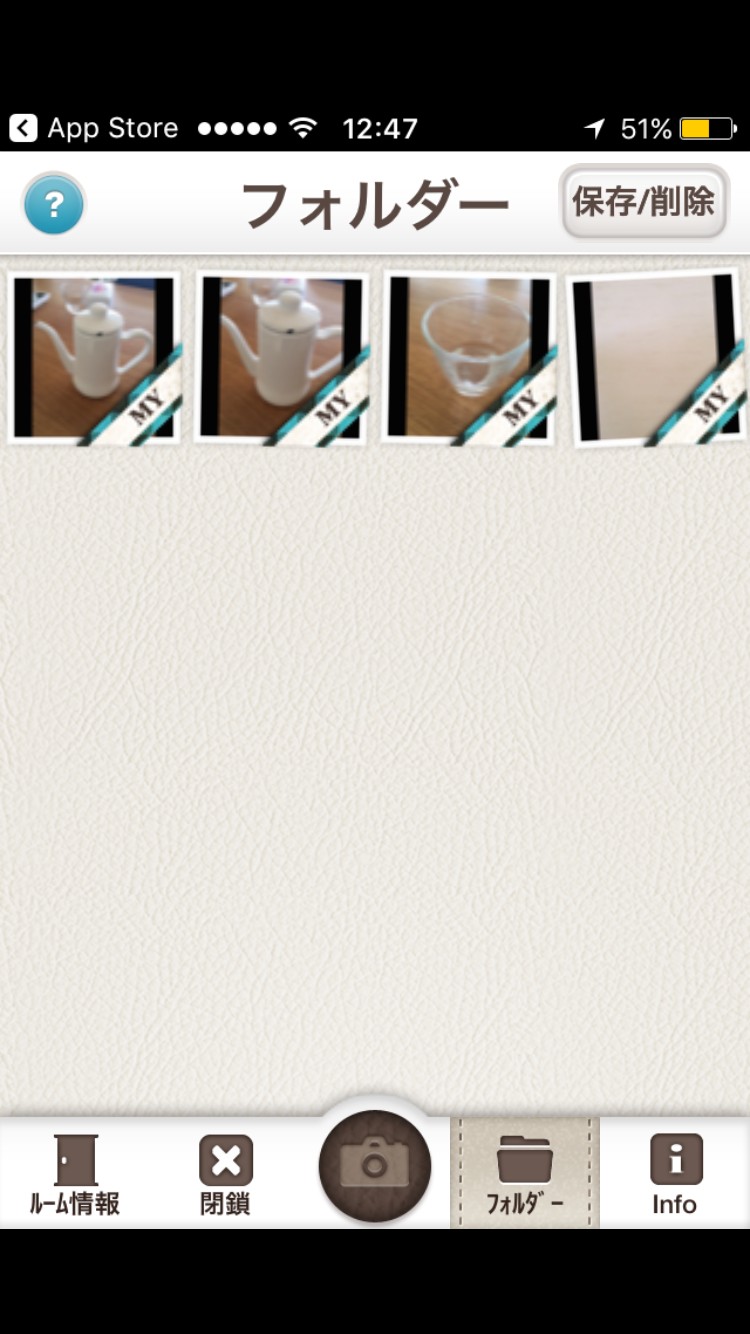「MyPhoTomo(マイフォトモ)」なら、ネット環境が整ってなくても大丈夫!無料で使える簡単便利な写真共有アプリ
-
この記事をシェア
-
- 「MyPhoTomo(マイフォトモ)」は最大4台のiPhoneを同時接続。その場で思い出を共有できます。
- 「MyPhoTomo(マイフォトモ)」のおすすめポイント
- 「MyPhoTomo(マイフォトモ)」を実際に使ってみた!
- 「MyPhoTomo(マイフォトモ)」はこんな人におすすめ!
- 「MyPhoTomo(マイフォトモ)」のまとめ
目次
iPhoneで写真を共有したいとき、ネット環境が整ってないために、写真を送れず困った経験はありませんか?友達と写真を共有しながら会話を楽しみたいのに、電波が悪くてSNSやメールでも送れないと残念ですよね。そんな時おすすめなのが「MyPhoTomo(マイフォトモ)」というアプリです。電波のあるところでメールに添付することや、SNSにアップする煩わしさからも解放してくれる、便利な写真共有アプリ「マイフォトモ」を紹介します。
「MyPhoTomo(マイフォトモ)」は最大4台のiPhoneを同時接続。その場で思い出を共有できます。
画像:著者撮影
「マイフォトモ」の特徴は、Bluetoothを使ってiPhone同士を直接接続できることです。地下の店での飲み会や、山の中でのキャンプなど、ネット環境が整っていない場所でも素早く写真を共有することができます。友達の代表が部屋(ルーム)を作成すると、近くにいる人たちが入室でき、入室しているメンバーのみで写真を共有できるのです。同時に4台のiPhoneが接続できるので、より多くの写真を共有し合い、会話も盛り上がります。
「MyPhoTomo(マイフォトモ)」のおすすめポイント
画像:著者撮影
「マイフォトモ」のおすすめポイントは
・ネット環境がなくても撮影した写真を共有できる
・友達の撮影した写真が、自動的にアプリのフォルダーに保存される
・ルーム内のメンバーだけで写真を共有できる
・パスコード設定で、セキュリティも万全
・デザインが可愛い
という点です。アプリで写真を共有するためには、まず友達の代表がルームを作成する必要があります。ルームに入室した人だけが、写真を閲覧できる仕組みです。アプリを起動して写真を撮影するだけで、ルームに入室している全員のフォルダーに自動的に写真が表示されます。それぞれが撮影した写真を1か所にまとめ、一瞬で共有できるのです。ルームのフォルダー内の写真は、欲しいものだけ自分のiPhoneに保存できます。保存したものは、リストから消えるので、重複して保存せずに済むのも「マイフォトモ」の便利なポイントです。
「MyPhoTomo(マイフォトモ)」を実際に使ってみた!
画像:著者撮影
「マイフォトモ」を実際に使ってみましょう。まずはルームを作成するところから始めます。
1.Blluetoothが利用可能な状態か確認し、アプリを起動
2.「タッチしてください」ボタンをタップ
3.右上の「ルームを作成」をタップ
4.ルームの名前を入力し、「決定」をタップ
5.必要であればパスコードを入力。不必要であれば、左上の「設定不要」をタップ
6.オーナーとなる自分の名前を入力し、「決定」をタップ
これでルームの作成は完了です。オーナーの近くにいる友達は、作成したルームに入室することができます。続いて写真を撮影してみましょう。
1.アプリを起動
2.「タッチしてください」をタップ
3.「部屋を探す」をタップし、オーナーが作成したルームへ入室
4、下のカメラボタンをタップ
5、写真を撮影
これで、同じルームに入室している人全員のアプリ内フォルダに自動で写真が表示されます。フォルダ内で「編集」をタップ後、必要な写真を選択、「保存」をタップするだけで、自分のiPhoneに保存完了です。
「MyPhoTomo(マイフォトモ)」はこんな人におすすめ!
画像:著者撮影
「マイフォトモ」はこんな人におすすめです!
・友達が撮った写真をその場で共有したい人
・後から写真を整理して送るというのが面倒な人
・ネット環境が整っていないところでの写真共有についイライラしてしまう人
その場、その瞬間を共有するからこそ楽しい写真もありますよね。「マイフォトモ」を使えば、電波状況を気にすることなく写真共有が叶います。
「MyPhoTomo(マイフォトモ)」のまとめ
いかがでしたか?ネット環境がなくても写真を共有できる「MyPhoTomo(マイフォトモ)」を紹介しました。友達と写真を共有して楽しむ機会が多い方に便利なアプリです。ぜひダウンロードして、電波状況を気にするストレスから解放されましょう。